チュートリアルでF4VをFLVに変更するために使用される2つの推奨コンバーター
Adobe Flash Playerは、インターネットからコンテンツをストリーミングするための再生メディアのコンテナーとしてF4VおよびFLVをサポートしています。形式はAdobeベースですが、それでもこれら2つは多くの点で異なります。たとえば、FLVにはSWFの類似性があるため、FLVでエンコードされたデータはF4Vと同じではありません。さらに、あなたがしたい場合 F4VをFLVに変換する SWFのようなエンコーダーを持っている場合は、この記事を読んで詳細を確認してください。
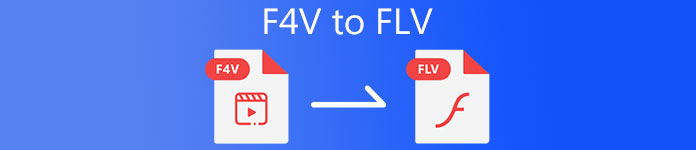
パート1.2F4VをFLVに変換するための最もピックなコンバーターの2
ファーストピック。 FVCビデオコンバーターアルティメット
FVCビデオコンバーターアルティメット WindowsまたはMacにダウンロードできるF4VからFLVへのコンバーターを強くお勧めします。このツールは、これまでにない最速で最も信頼性の高い変換プロセスを備えており、すでに何百万ものユーザーを満足させています。さらに説明すると、このツールの強みはフォーマットの変換だけではありません。何だと思う?ビデオのカット、マージ、オーディオのブースト、トリミングなど、ここで編集することもできます。ニーズを満たす独自のコンバーターが必要な場合は、このコンバーターが最適です。以下の詳細は、F4Vファイルを数分以内にFLV形式に変換する手順です。
FVC Video Converter Ultimateを使用してF4VをFLVに変換する方法:
ステップ1。 コンピュータのディスクにソフトウェアをダウンロードするには、ダウンロードボタンをクリックします。
無料ダウンロードWindows7以降の場合安全なダウンロード
無料ダウンロードMacOS10.7以降の場合安全なダウンロード
ステップ2。 ソフトウェアをクリックして開き、ファイルをクリックして挿入します。 追加ファイル インターフェイスの右上にあるをクリックし、 開いた 変換したいF4Vファイルを選択したら。
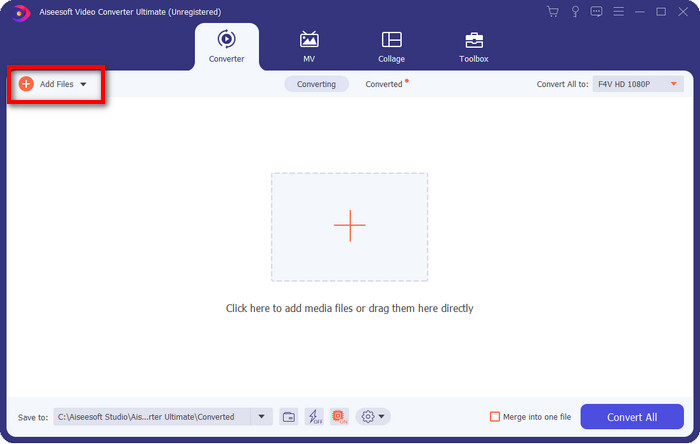
ステップ3。 ヒット すべてをに変換 ボタンを押して、フォーマットをFLVに変更します。
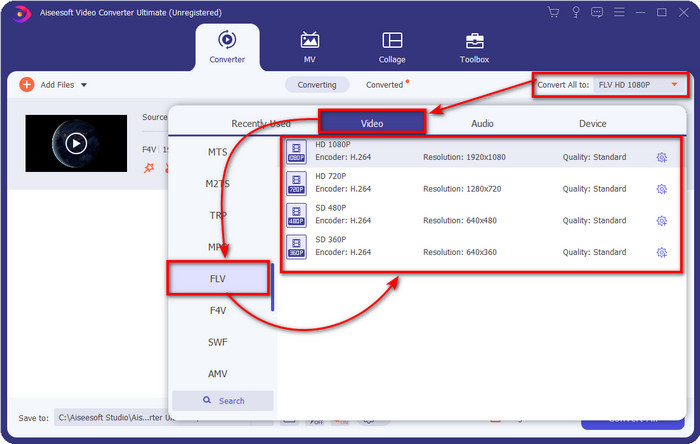
ビデオを短くしたいですか?その場合は、をクリックします はさみ アイコン。調整する ハンドルバー 必要な長さに応じて、をクリックします 保存する 変更を保存します。
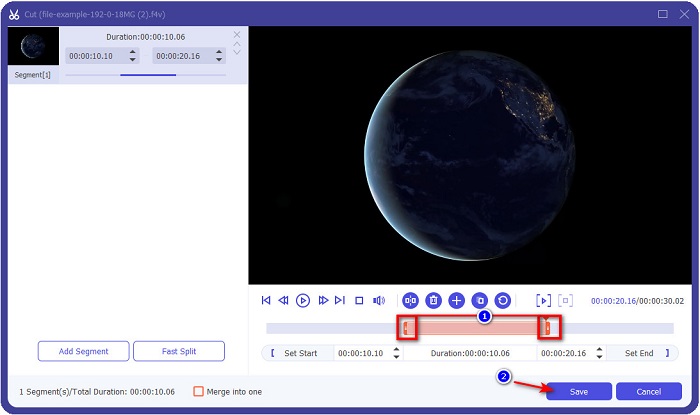
ステップ4。 F4VをFLVに変更するには、をクリックします すべて変換、およびプロセスはすぐに開始されます。コンピューターのフォルダーには、ファイルの場所が表示されます。
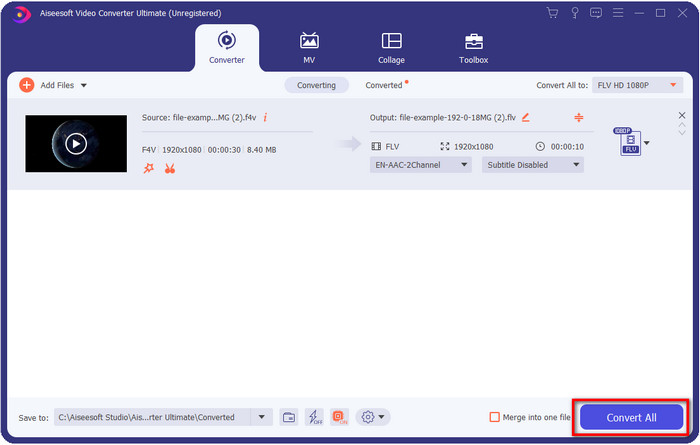
長所
- 複数のF4VをFLV、AVI、MOV、MKV、および200以上のフォーマットに簡単に変換します。
- ここでは、ハードウェアアクセラレーションと高速変換を利用して、変換を高速化できます。
- すべてのWindowsとmacOSで利用できます。
- ビデオを驚異的に見せるための優れたビデオ編集機能は、ツールボックスの下にあります。
短所
- 使用する前に購入する必要があります。
- デスクトップにコンバーターをダウンロードする必要があります。
2番目のピック。 FVC無料ビデオコンバーターオンライン
FVC無料ビデオコンバーターオンライン 変換プロセスをオンラインで行うのに役立ちます。このツールは、すべてのブラウザで利用可能で、F4VをFLVにオンラインで無制限に変換できます。ただし、サポートされていないため、ここでバッチ変換を行うことはできません。それにもかかわらず、あなたはこのオンラインコンバーターであなたが変換したいフォーマットを達成することができます。方法を知りたいですか?次に、以下の手順に従います。
オンラインでFVC無料ビデオコンバーターを使用してF4VをFLVに変換する方法:
ステップ1。 Webツールを開くには、これをクリックする必要があります リンク.
ステップ2。 メインのWebコンバータUIで、[ 変換するファイルを追加する ボタン。表示されるフォルダでF4Vファイルを見つけて、を押します 開いた.
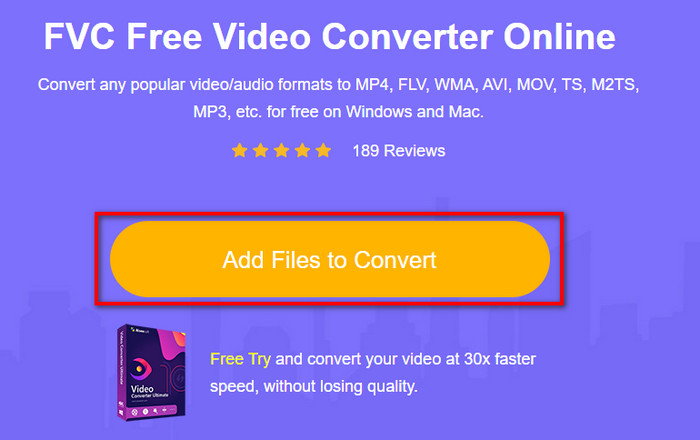
ステップ3。 下部には、選択できる形式がたくさんあります。クリック FLV.
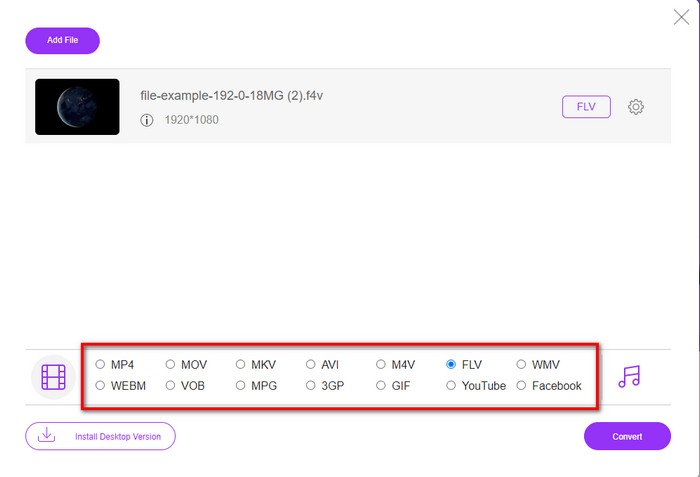
ビデオの解像度を変更したいですか?次に、をクリックします 歯車 アイコン、ヒット 落ちる、およびビデオ品質を選択します。
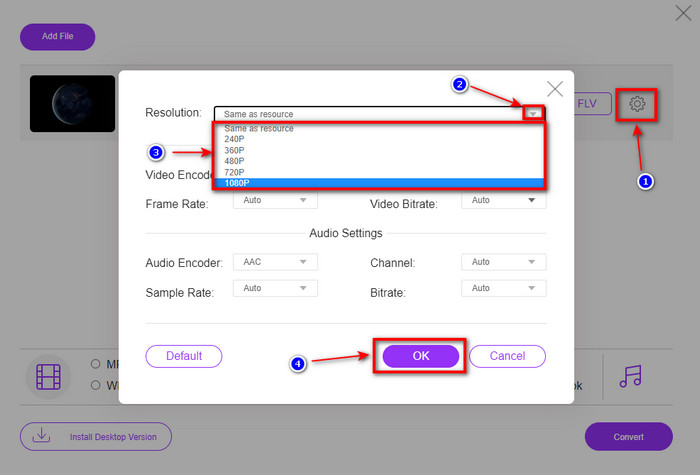
ステップ4。 クリックしてF4VからFLVへの変換プロセスを開始します 変換.
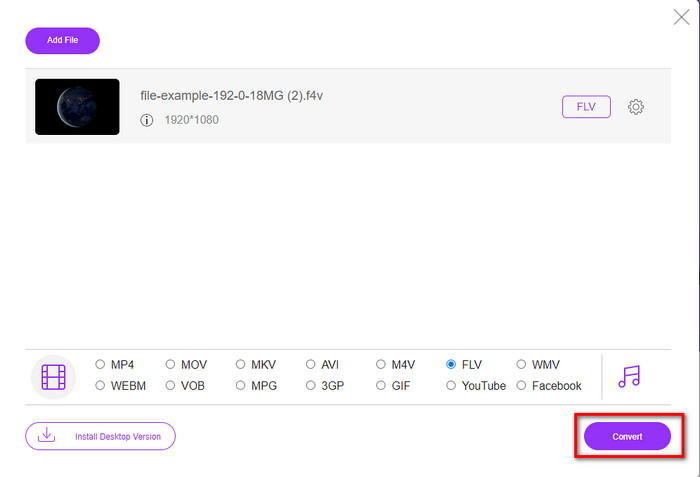
長所
- お持ちのすべてのWebブラウザで利用できます。
- 無料で使いやすいオンラインコンバーター。
- マルウェアフリーで、メインのWebサイトに広告はありません。
短所
- インターネット接続は必須です。
- FVC Video ConverterUltimateのようなビデオ編集機能はサポートしていません。
パート2。F4VとFLV:どちらのフォーマットが最適か
冒頭で述べたように、これら2つの形式は、Web上で配布するために使用できるAdobeコンテナーです。しかし、ここで、以下の詳細を読んで、2つの形式の違いを比較してみましょう。
F4V形式は、MP4形式のようなQuicktimeコンテナです。これは、インターネット経由でビデオをストリーミングするためのISOベースのメディアファイル形式です。また、このフォーマットはFLVのアップグレードバージョンです。それでも、FLV上にあるビデオとオーディオのエンコードには多くの問題があります。さらに、FLVのようにHTMLWebページを生成することはできません。
FLVは、SWFとほぼ同じ構造のファイルです。この形式は、Adobe FlashPlayerおよびほとんどのHTML5でよりサポートされています。これは、SorensonSparkまたはVP6コーデックのようなビデオおよびオーディオ圧縮をサポートします。さらに、Webでビデオをダウンロードすることを検討している場合は、この形式が最適です。 F4Vとは異なり、WebページでHTMLを生成する場合は、これが最適な形式です。
F4Vでは利用できないFLVで得られるメリットがあるため、F4VをFLVに変換するのが最適です。 F4VはFLVの新バージョンと言われていますが、それでもFLVの独自性は、F4Vが多くの面でコピーできない種類の1つです。
パート3。F4VからFLVへの変換に関するFAQ
F4Vビデオを再生するにはどうすればよいですか?
強力なメディアプレーヤーの助けを借りて、あなたは汗をかくことなくそれを行うことができます、そして最も良い例は Aiseesoft Blu-rayプレーヤー。 F4Vファイルを再生する方法を知るためにこれらの簡単な手順に従ってください。 1つ目は、デスクトップにソフトウェアをダウンロードして起動することです。 [ファイルを開く]をクリックして、ツールにファイルをアップロードします。ロード後、ファイルは自動的に再生されます。
どちらが良いですか? F4VまたはMOV?
まあ、それはあなたがそれを使いたい目的に依存します。たとえば、F4Vは、品質を損なうことなくWeb上でメディアファイルを配布するのに優れています。ただし、Macでビデオを編集する場合は、MOVを使用してください。したがって、MacでF4Vビデオを編集する場合は、次のことを学ぶ必要があります。 F4VをMOVに変換する方法.
F4Vには高品質の出力が含まれていますか?
F4Vファイルには1080または720のビデオ品質を含めることができますが、ファイルサイズは最小限に抑えられます。
結論
コンバーターを使用してF4VをFLVに変更する方法を学習したので、レビューに基づいて信頼性の高いコンバーターを選択するのが適切なタイミングです。無料のオンライン変換プロセスを体験したい場合は、 FVC無料ビデオコンバーターオンライン。しかし、このWebツールは、トップの究極のコンバーターをしのぐことはできません。紹介は必要ありませんが、 FVCビデオコンバーターアルティメット それは簡単かつ迅速に変換するというあなたの仕事をするからです。この驚異的なコンバーターは、そのユニークな機能で多くのユーザーを感動させる種類の1つです。だから今、私たちはこれらのツールの助けを借りて成功への一歩であると言うことができます。



 ビデオコンバーター究極
ビデオコンバーター究極 スクリーンレコーダー
スクリーンレコーダー


